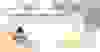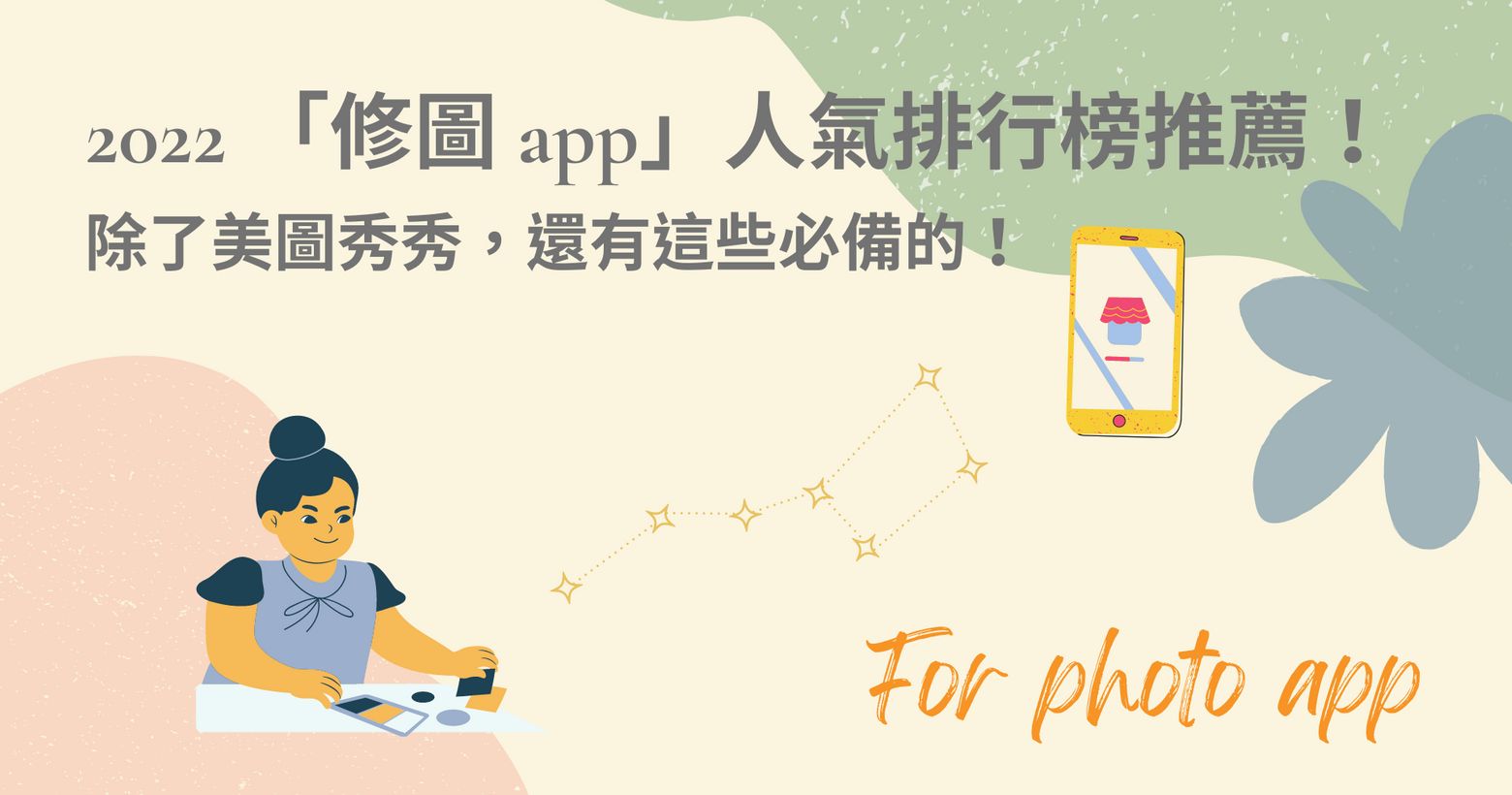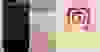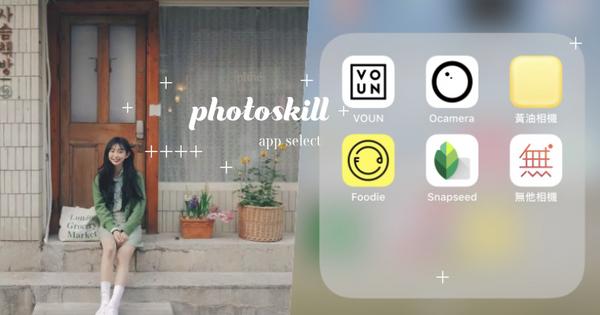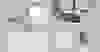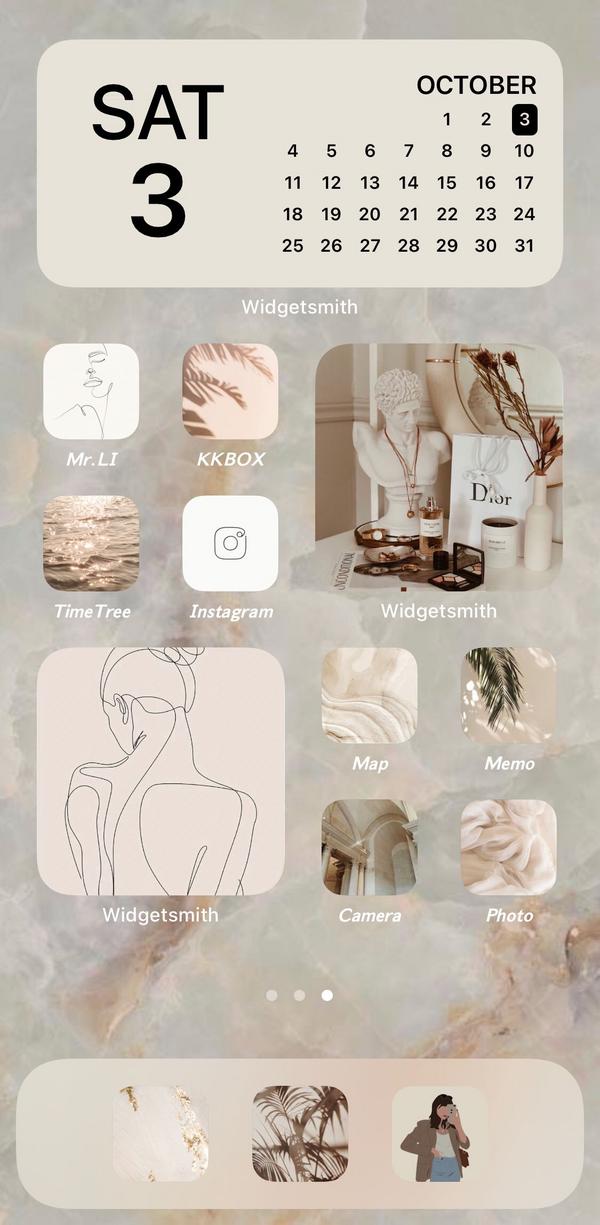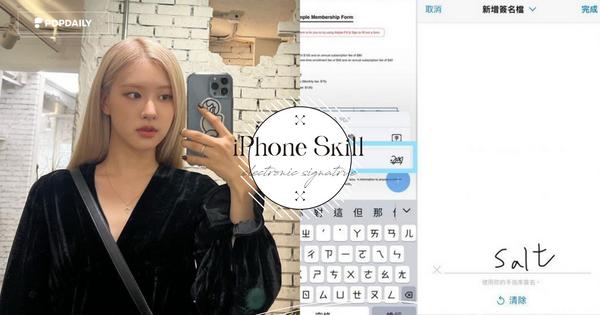iPhone 鎖定圖示教學!簡單4步驟就可以完成,打造超可愛桌面~
1 / 1
iPhone 鎖定圖示自訂教學,誰的桌面能比你更可愛?一起拋開平凡的桌面,今天要教大家如何簡單設計鎖屏圖示,人人都能學會,一起來看!
這次是要教大家如何用簡單的方式巧妙的讓iPhone 用戶可以改變鎖頭圖示,我自己則是非常喜歡牛油果綠色的這一款,鎖頭圖示竟然是吸塵器!!超級俏皮


如何設定鎖屏圖示?
1、進入網站後下載妳喜歡的桌面鎖定圖示,記得根據你的手機型號選擇後下載下來(點我前往)

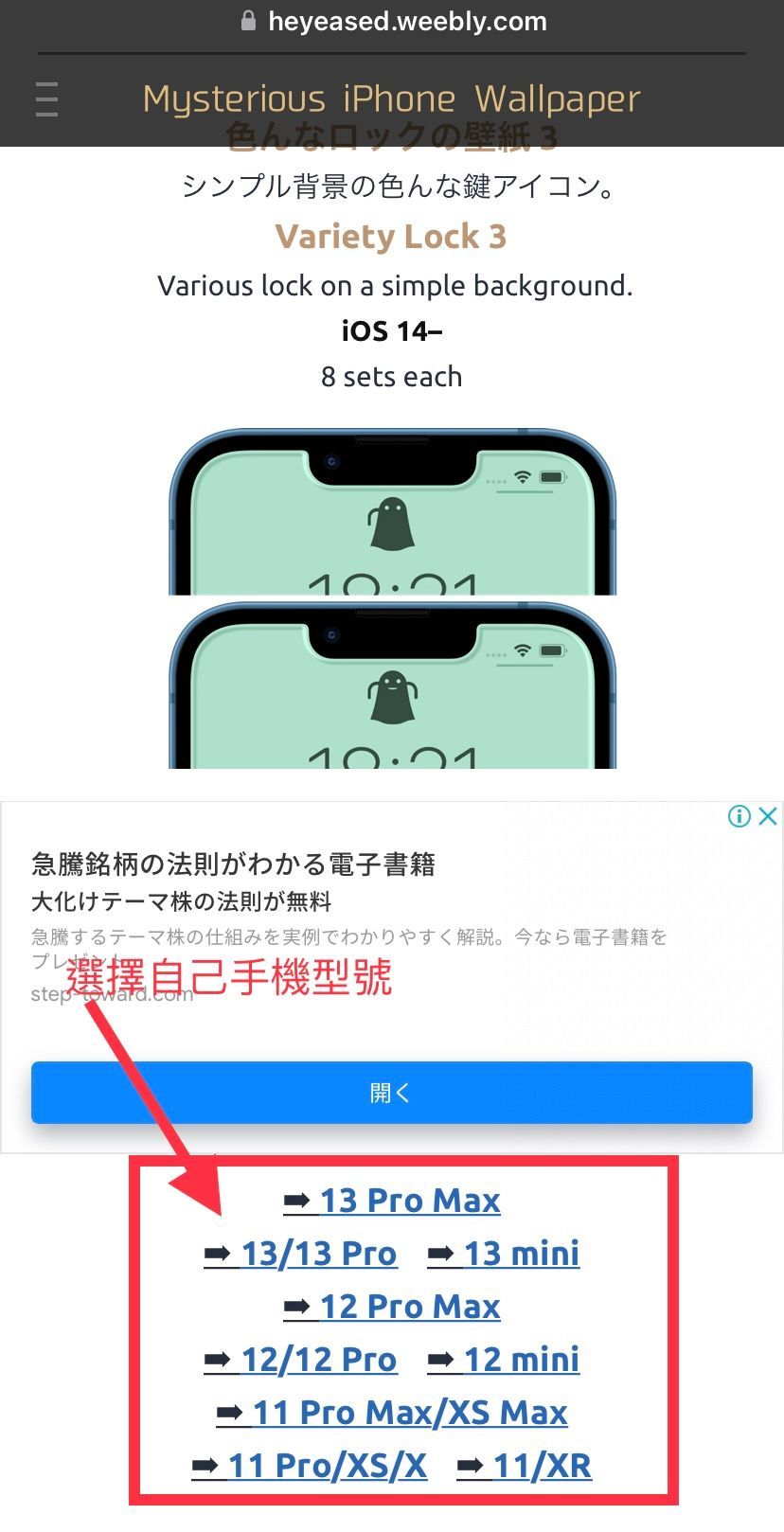
2、下載完畢後至手機>設定>背景圖片>將「深色外觀會調暗圖片」關閉

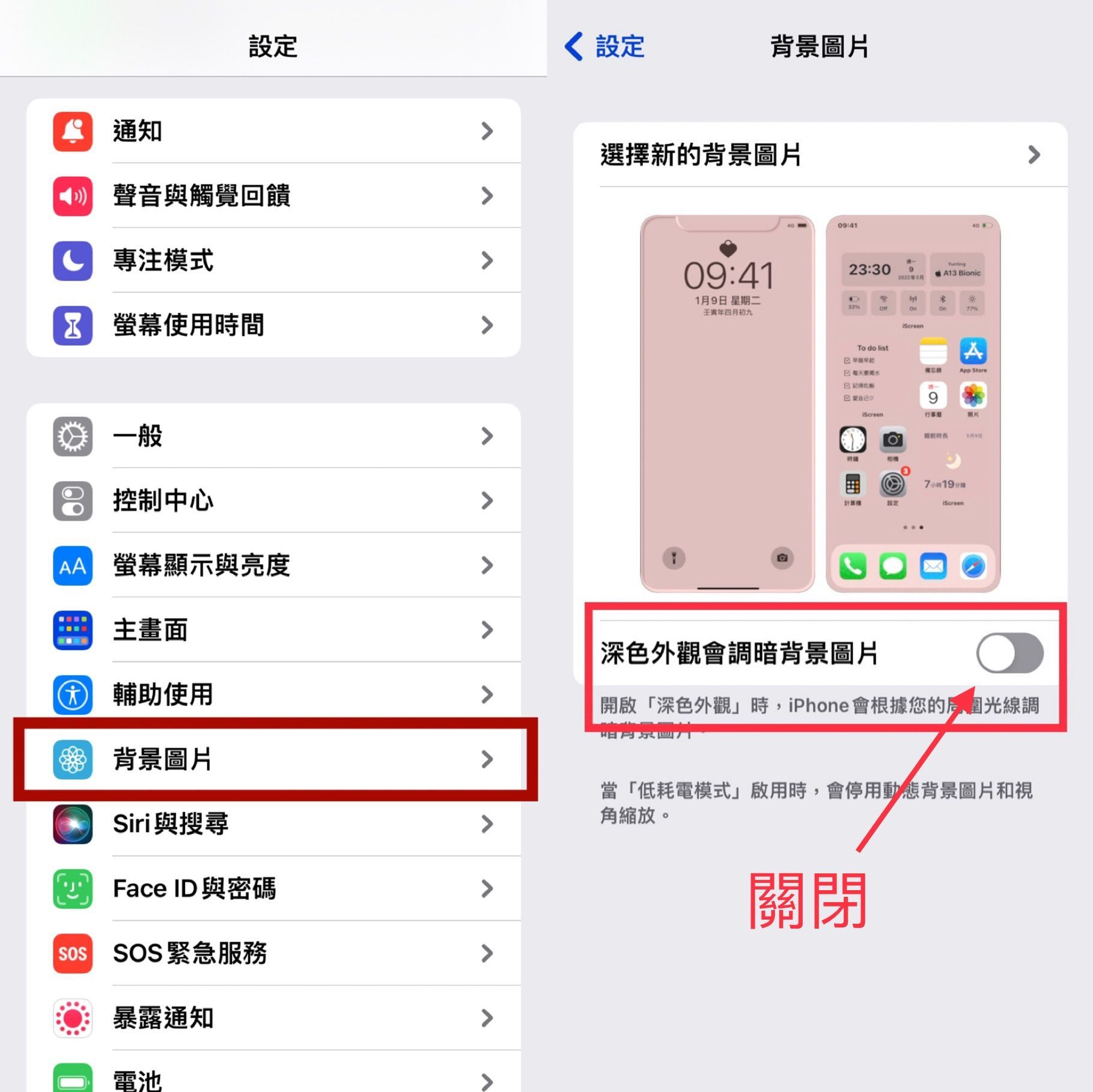
3、選擇「新的背景圖片」
4、將圖片設定為「鎖定畫面」,再將單純背景照設定為「主畫面」,視角縮放記得設定「關閉」

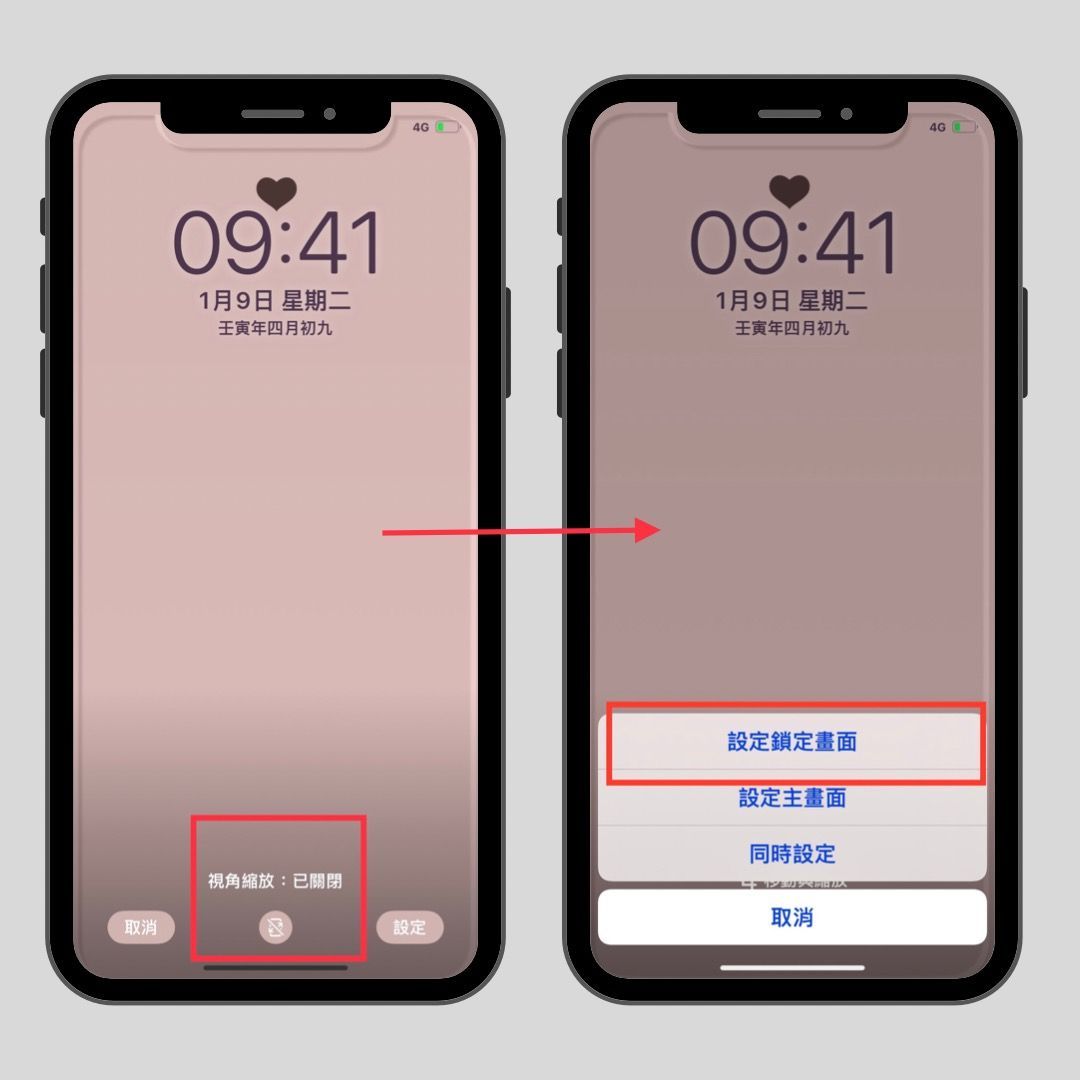

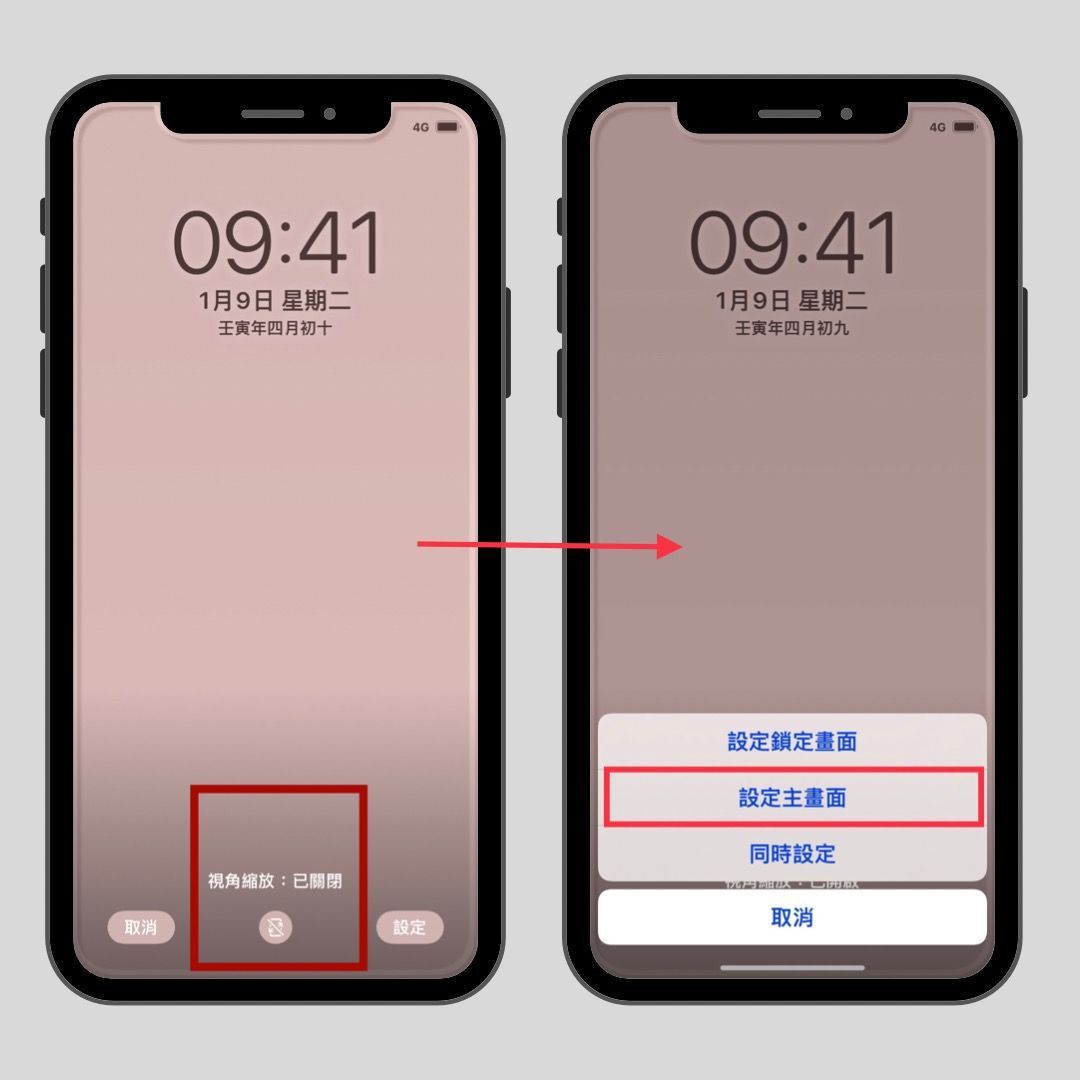
設定完就大功告成啦!全部操作都是以更換壁紙的形式+face id 開鎖達到效果。
*小提醒因為目前網站僅有提供iPhone 11以上的機型壁紙,因此iPhone 11以下以及喜歡在桌面放上家人、情人的要設定鎖定圖示就沒有辦法了~😢😢
作者:臉書粉專糖果不在家/Instagram 追蹤
我是廣告,請往下繼續閱讀
#iphone鎖定圖示 #iphone鎖定圖示教學 #ios #手機教學#手機桌布#ipone手機桌布 #手機App#Apple手機